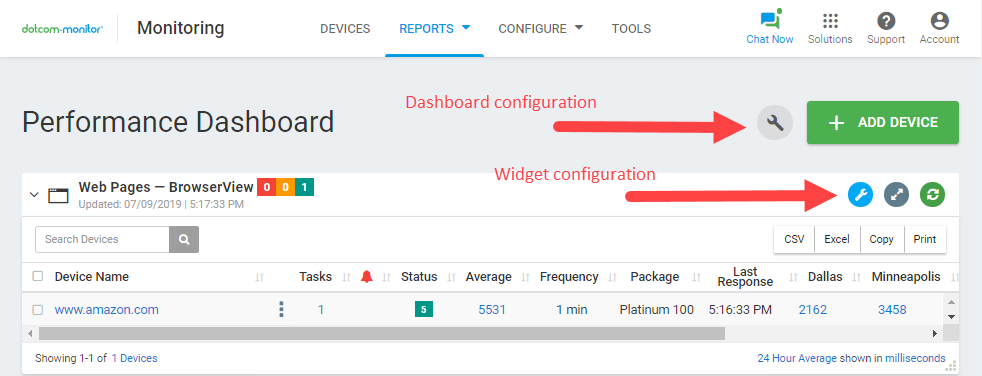O painel de desempenho pode ser facilmente personalizado para exibir as informações que você precisa monitorar. Você pode organizar as tabelas do painel por detalhes de configuração do dispositivo e por métricas de desempenho.
Layout padrão
Cada plataforma é representada por um widget relacionado. Os dados coletados de todas as plataformas de monitoramento e dispositivos são exibidos no painel por padrão. Com isso, as estatísticas para todos os locais de monitoramento são fornecidas nos widgets. Um cabeçalho de widget exibe o nome da plataforma de monitoramento e a data da última atualização, bem como os indicadores com a contagem de dispositivos com alertas, erros e status “OK”.
Para colapsar/expandir um widget, clique no cabeçalho do widget.
Selecionando plataformas e pacotes para exibir
Para escolher plataformas de monitoramento e pacotes a serem exibidos nos widgets do painel, clique no ícone de parafuso na parte superior do painel.
Dentro da janela pop-up, você pode escolher plataformas e pacotes para mostrar/ocultar no painel, selecionando/desmarcando as caixas de seleção correspondentes.
Personalização do layout de widgets
Os Widgets exibem resumos de dispositivos e monitoram estatísticas por plataformas de monitoramento. Você pode personalizar widgets para exibir detalhes de monitoramento relevantes para suas necessidades atuais.
Para editar um widget específico, clique no ícone de parafuso relacionado no canto superior direito do widget. A partir da janela Configurações de exibição, você pode personalizar o layout do widget (linhas e colunas) navegando pelas guias e selecionando as opções necessárias.
-
Selecting devices to display
-
Selecting monitoring locations
-
Selecting device status to display
-
Choosing locations to collect Average Response Time statistics
-
Selecting device configuration details to show
-
Selecting reporting period
-
Selecting time units
-
Selecting a data refresh mode
Para redefinir um layout de assistente para padrão, clique em Configurações padrão na parte inferior da janela Configurações de exibição.
Exportando e imprimindo dados
As informações de um widget de plataforma de monitoramento em particular podem ser exportadas para CSV, Excel ou copiadas para a área de transferência clicando no botão correspondente na barra de ferramentas na parte superior dos widgets.
Para imprimir os dados apresentados em um widget, clique em Imprimir na barra de ferramentas superior.
Gerenciamento de dispositivos
Para editar as configurações do dispositivo dentro da interface Performance Dashboard, clique no nome do dispositivo no widget relacionado.
Para acessar o menu de ações do dispositivo, clique no ícone do menu de ações ![]() ao lado do nome do dispositivo no widget.
ao lado do nome do dispositivo no widget.
Você pode adicionar um novo dispositivo de dentro do Painel de Desempenho clicando em Adicionar botão de dispositivo na parte superior da página do painel de instrumentos.
Ações em massa
Para editar vários dispositivos ao mesmo tempo, selecione os dispositivos correspondentes em um widget e clique em um botão necessário apareceu na barra de ferramentas superior do widget.